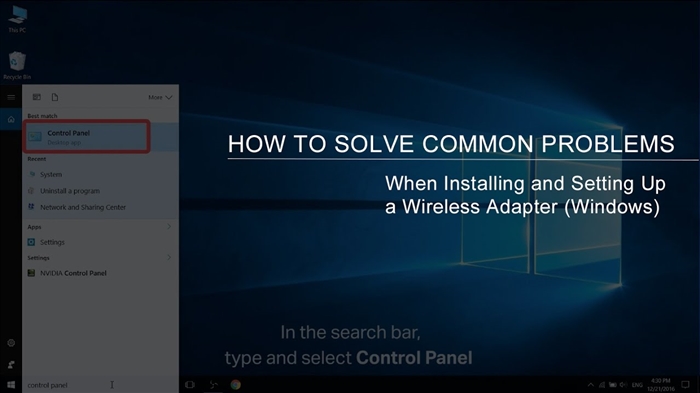A Wi-Fi hálózat biztonságának biztosításához és a jelszó beállításához feltétlenül válassza ki a vezeték nélküli biztonsági típust és a titkosítási módot. És ebben a szakaszban sokaknak van egy kérdésük: melyiket válasszák? WEP, WPA vagy WPA2? Személyes vagy vállalati? AES vagy TKIP? Milyen biztonsági beállítások védik a legjobban a Wi-Fi hálózatot? Mindezekre a kérdésekre megpróbálok választ adni a cikk keretein belül. Vizsgáljuk meg a hitelesítés és a titkosítás összes lehetséges módszerét. Nézzük meg, hogy melyik Wi-Fi hálózati biztonsági paramétereket lehet a legjobban beállítani az útválasztó beállításaiban.
Vegye figyelembe, hogy a biztonság vagy a hitelesítés típusa, a hálózati hitelesítés, a biztonság és a hitelesítési módszer ugyanaz.
A hitelesítés típusa és a titkosítás a vezeték nélküli Wi-Fi hálózat alapvető biztonsági beállításai. Azt hiszem, először ki kell derítenie, hogy mik ezek, milyen verziók vannak, képességeik stb. Ezután kitaláljuk, hogy milyen típusú védelmet és titkosítást válasszon. Megmutatom, hogy több népszerű útválasztót használ példaként.
Nagyon ajánlom a jelszó beállítását és a vezeték nélküli hálózat biztonságát. Állítsa be a maximális védelmi szintet. Ha nyitva, védtelenül hagyja a hálózatot, bárki csatlakozhat hozzá. Ez eleve nem biztonságos. Az útválasztó szükségtelen terhelése mellett csökken a csatlakozási sebesség és mindenféle probléma a különböző eszközök csatlakoztatásával.
Wi-Fi hálózati biztonság: WEP, WPA, WPA2
Három védelmi lehetőség van. Természetesen nem számítva az "Open" -et.
- WEP (Wired Equivalent Privacy) egy elavult és nem biztonságos hitelesítési módszer. Ez az első és nem túl sikeres védekezési módszer. A támadók könnyen hozzáférhetnek a WEP által védett vezeték nélküli hálózatokhoz. Ezt a módot nem kell beállítania az útválasztó beállításai között, bár ott van (nem mindig).
- WPA (Wi-Fi Protected Access) egy megbízható és modern típusú biztonság. Maximális kompatibilitás az összes eszközzel és operációs rendszerrel.
- WPA2 - a WPA új, továbbfejlesztett és megbízhatóbb változata. Támogatott az AES CCMP titkosítás. Jelenleg ez a legjobb módszer a Wi-Fi-hálózat biztonságának biztosítására. Ezt ajánlom használni.
A WPA / WPA2 kétféle lehet:
- WPA / WPA2 - személyes (PSK) A hitelesítés szokásos módja. Amikor csak be kell állítania egy jelszót (kulcsot), majd azt kell használnia, hogy csatlakozzon egy Wi-Fi hálózathoz. Az összes eszközhöz egy jelszót használnak. Maga a jelszó az eszközökön van tárolva. Ha szükséges, láthatja, vagy megváltoztathatja. Ez az ajánlott lehetőség.
- WPA / WPA2 - Vállalati - egy kifinomultabb módszer, amelyet főleg az irodák és különböző intézmények vezeték nélküli hálózatainak védelmére használnak. Magasabb szintű védelmet nyújt. Csak akkor használható, ha RADIUS-kiszolgáló van telepítve eszköz-hitelesítéshez (amely jelszavakat bocsát ki).
Azt hiszem, kitaláltuk a hitelesítési módszert. A legjobb a WPA2 - Personal (PSK) használata. A jobb kompatibilitás érdekében, hogy ne legyen probléma a régebbi eszközök csatlakoztatásával, beállíthatja a WPA / WPA2 vegyes módot. Sok útválasztó alapértelmezés szerint használja ezt a módszert. Vagy jelölve "Ajánlott".
Vezeték nélküli titkosítás
Kétféle módon lehetTKIP és AES.

Javasoljuk az AES használatát. Ha olyan régi készülékei vannak a hálózaton, amelyek nem támogatják az AES titkosítást (de csak a TKIP-t), és problémák adódnak a vezeték nélküli hálózathoz való csatlakozással, akkor állítsa be az „Auto” beállítást. A TKIP titkosítási típus nem támogatott 802.11n módban.
Mindenesetre, ha szigorúan a WPA2 - Personal (ajánlott) telepíti, akkor csak AES titkosítás lesz elérhető.
Milyen védelmet kell elhelyeznem egy Wi-Fi routeren?
HasználatWPA2 - személyes AES titkosítással... Ez messze a legjobb és legbiztonságosabb módszer. A vezeték nélküli biztonsági beállítások így néznek ki az ASUS útválasztókon:

További információ a cikkben: hogyan kell beállítani a jelszót az Asus Wi-Fi útválasztón.
És ezek a biztonsági beállítások így néznek ki a TP-Link routereken (régi firmware-rel).

A TP-Link részletesebb leírása itt található.
Utasítások más útválasztókhoz:
- Wi-Fi hálózati biztonság és jelszó beállítása a D-Link-en
- Vezeték nélküli biztonság a Tenda routereken
- Utasítások a Totolink számára: a hitelesítési módszer és a jelszó beállítása
Ha nem tudja, hol találja meg ezeket a beállításokat az útválasztón, akkor írjon a megjegyzésekbe, megpróbálok javaslatot tenni. Csak ne felejtsük el feltüntetni a modellt.
Mivel a régebbi eszközök (Wi-Fi adapterek, telefonok, táblagépek stb.) Nem biztos, hogy támogatják a WPA2 - Personal (AES) szolgáltatást, csatlakozási problémák esetén állítsa be a vegyes módot (Auto).
Gyakran észreveszem, hogy a jelszó vagy más védelmi paraméterek megváltoztatása után az eszközök nem akarnak csatlakozni a hálózathoz. A számítógépek hibája lehet: "A számítógépre mentett hálózati beállítások nem felelnek meg a hálózat követelményeinek." Próbálja meg törölni (elfelejteni) a hálózatot az eszközön, és csatlakozni újra. Hogyan lehet ezt megtenni Windows 7-en, ide írtam. A Windows 10 rendszerben pedig el kell felejtenie a hálózatot.
Jelszó (kulcs) WPA PSK
Bármelyik biztonsági típust és titkosítási módot választja, meg kell adnia egy jelszót. Ez egyben WPA-kulcs, vezeték nélküli jelszó, Wi-Fi hálózati biztonsági kulcs stb.
A jelszó hossza 8 és 32 karakter között van. Latin betűk és számok használhatók. Különleges karakterek is: - @ $ #! stb. Nincs szóköz! A jelszó megkülönbözteti a kis- és nagybetűket! Ez azt jelenti, hogy a "z" és a "Z" különböző karakter.
Nem javaslom egyszerű jelszavak használatát. Jobb, ha olyan erős jelszót készítünk, amelyet senki sem tud pontosan kitalálni, még akkor sem, ha nagyon próbálkoznak.

Nem valószínű, hogy képes lesz emlékezni egy ilyen összetett jelszóra. Jó lenne valahova leírni. Nem ritka, hogy a Wi-Fi jelszót elfelejtik. Mit tegyek ilyen helyzetekben, a cikkben írtam: hogyan lehet megtudni a Wi-Fi jelszavát.
Ne felejtsen el jó jelszót beállítani az útválasztó webes felületének védelme érdekében. Hogyan kell ezt megtenni, ide írtam: hogyan lehet az útválasztón lévő jelszót rendszergazdáról másikra cserélni.
Ha még nagyobb védelemre van szüksége, használhatja a MAC cím-összerendelést. Igaz, nem látom ennek szükségét. WPA2 - Személyes párosítva AES-sel és erős jelszóval.
Hogyan védi a Wi-Fi hálózatát? Írj a megjegyzésekbe. Nos, tegyen fel kérdéseket 🙂